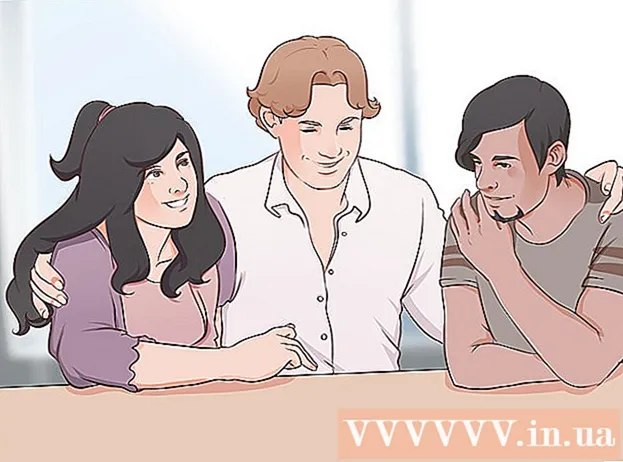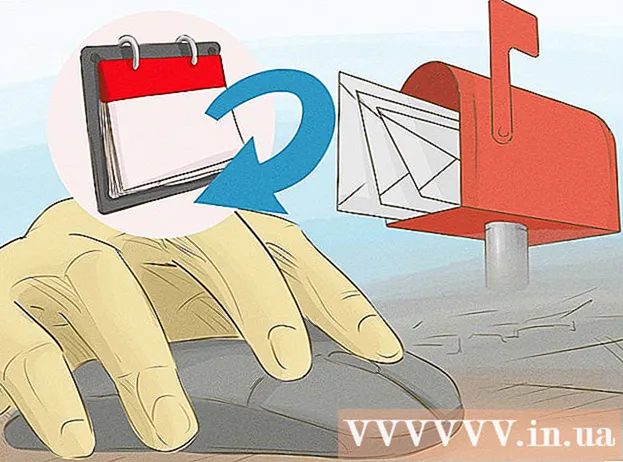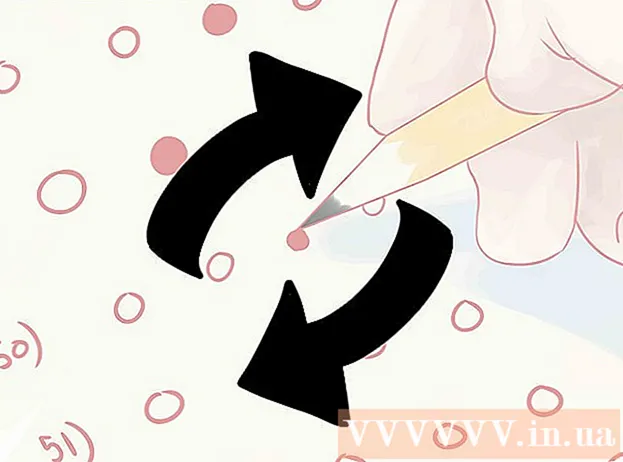Schrijver:
Virginia Floyd
Datum Van Creatie:
14 Augustus 2021
Updatedatum:
1 Juli- 2024

Inhoud
- Stappen
- Deel 1 van 2: Controleer je accountinstellingen
- Deel 2 van 2: Verander je wachtwoord
- Tips
- Wat heb je nodig
Met elke dag die voorbijgaat, wordt uw privacy belangrijker bij het gebruik van e-mail. Het e-mailadres wordt gebruikt om toegang te krijgen tot veel sites, waaronder sites die persoonlijke informatie opslaan, zoals creditcardgegevens, adressen en telefoonnummers. Daarom is het belangrijk om te weten dat u de enige bent die toegang heeft tot uw persoonlijke account.
Stappen
Deel 1 van 2: Controleer je accountinstellingen
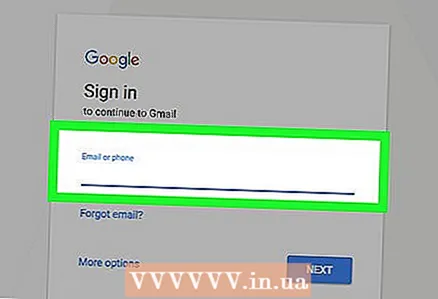 1 Log in op uw Gmail-account. Het wachtwoord is hoofdlettergevoelig. Het invoeren van "wachtwoord" is niet hetzelfde als "WACHTWOORD".
1 Log in op uw Gmail-account. Het wachtwoord is hoofdlettergevoelig. Het invoeren van "wachtwoord" is niet hetzelfde als "WACHTWOORD".  2 Klik op je profielfoto. Deze bevindt zich in de rechterbovenhoek van uw browser.
2 Klik op je profielfoto. Deze bevindt zich in de rechterbovenhoek van uw browser.  3 Klik op "Mijn account".
3 Klik op "Mijn account". 4 Selecteer "Beveiliging & Inloggen".
4 Selecteer "Beveiliging & Inloggen". 5 Klik op "Apparaatacties en waarschuwingen". Dit item bevindt zich in het menu aan de linkerkant van het venster.
5 Klik op "Apparaatacties en waarschuwingen". Dit item bevindt zich in het menu aan de linkerkant van het venster.  6 Klik onder "Recente evenementen" op "Bekijk evenementen". Hier kunt u alle activiteiten zien die verband houden met het inloggen op uw account in de afgelopen 28 dagen.
6 Klik onder "Recente evenementen" op "Bekijk evenementen". Hier kunt u alle activiteiten zien die verband houden met het inloggen op uw account in de afgelopen 28 dagen. 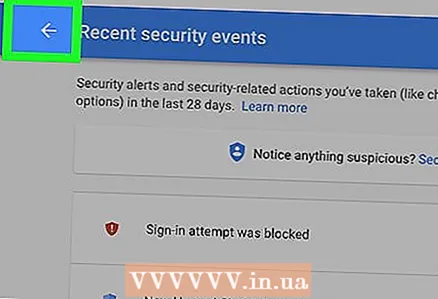 7 Ga terug. Klik op de knop Ga terug (pijl naar links) in de linkerbovenhoek naast het URL-invoerveld.
7 Ga terug. Klik op de knop Ga terug (pijl naar links) in de linkerbovenhoek naast het URL-invoerveld.  8 Selecteer 'Aangesloten apparaten bekijken' onder 'Recent gebruikte apparaten'.
8 Selecteer 'Aangesloten apparaten bekijken' onder 'Recent gebruikte apparaten'.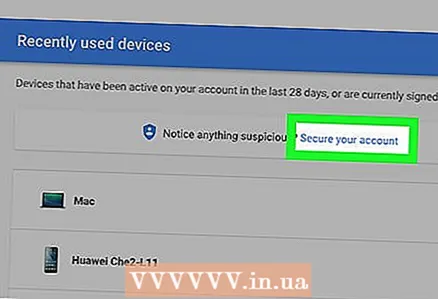 9 Bescherm uw account. Als u verdachte activiteiten of apparaten ziet die u niet hebt gebruikt, klikt u op de link 'Uw account beschermen' bovenaan de pagina.
9 Bescherm uw account. Als u verdachte activiteiten of apparaten ziet die u niet hebt gebruikt, klikt u op de link 'Uw account beschermen' bovenaan de pagina.
Deel 2 van 2: Verander je wachtwoord
 1 Log in op uw Gmail-account.
1 Log in op uw Gmail-account. 2 Klik op je profielfoto. Deze bevindt zich in de rechterbovenhoek van uw browser.
2 Klik op je profielfoto. Deze bevindt zich in de rechterbovenhoek van uw browser.  3 Klik op "Mijn account".
3 Klik op "Mijn account". 4 Selecteer "Beveiliging & Inloggen".
4 Selecteer "Beveiliging & Inloggen". 5 Scroll naar beneden naar "Wachtwoord en inlogmethode".
5 Scroll naar beneden naar "Wachtwoord en inlogmethode". 6 Klik op de link "Wachtwoord".
6 Klik op de link "Wachtwoord".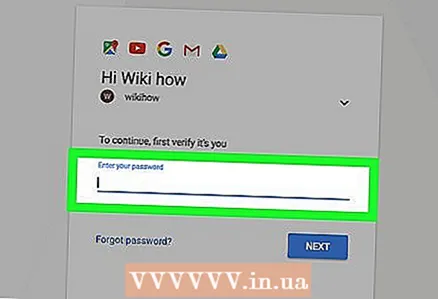 7 Voer uw huidige wachtwoord in.
7 Voer uw huidige wachtwoord in.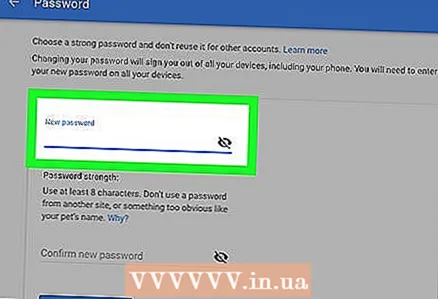 8 Voer een nieuw wachtwoord in.
8 Voer een nieuw wachtwoord in. 9 Klik op de knop "Wachtwoord wijzigen".
9 Klik op de knop "Wachtwoord wijzigen".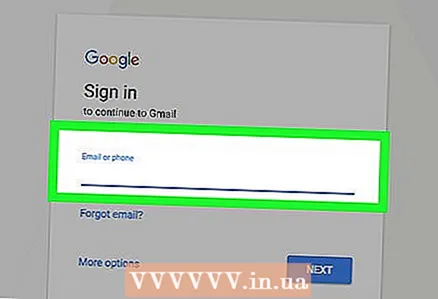 10 U wordt automatisch uitgelogd van uw account op alle apparaten die momenteel zijn verbonden met uw e-mail.
10 U wordt automatisch uitgelogd van uw account op alle apparaten die momenteel zijn verbonden met uw e-mail. 11 Log opnieuw in op uw account met een nieuw wachtwoord.
11 Log opnieuw in op uw account met een nieuw wachtwoord.
Tips
- Vertrouw geen wachtwoorden, zelfs niet aan uw naaste mensen.
- Vergeet niet uit te loggen bij uw Gmail- (of een ander) account wanneer u ze gebruikt op openbare plaatsen zoals coffeeshops of internetcafés.
- Als Gmail je waarschuwt voor verdachte activiteit, verander dan onmiddellijk je wachtwoord.
- Wijzig uw wachtwoord regelmatig om uw account veilig te houden.
Wat heb je nodig
- Gmail-account
- Computer / mobiel apparaat
- internetverbinding